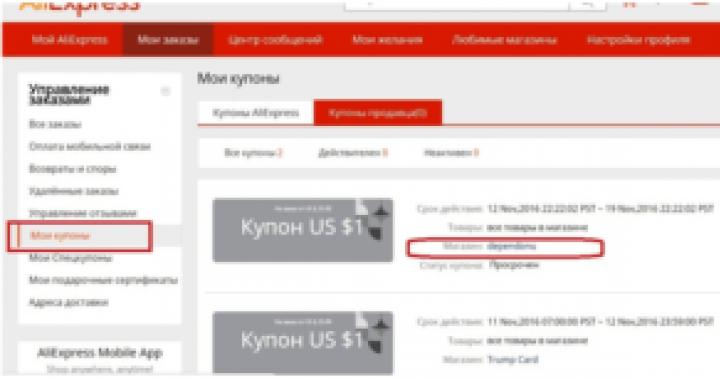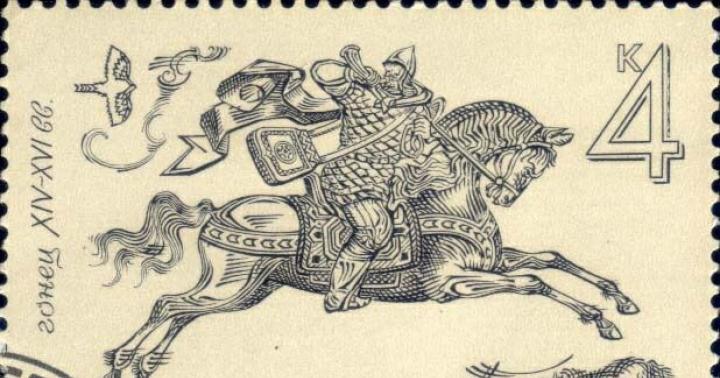ஒவ்வொரு விண்டோஸ் தயாரிப்புக்கும் அதன் சொந்த வாழ்க்கைச் சுழற்சி உள்ளது. கணினி முதலில் வெளியிடப்படும் போது இது தொடங்குகிறது மற்றும் அதன் ஆதரவு மற்றும் பிழை திருத்தங்கள் நிறுத்தப்படும் போது முடிவடைகிறது. விண்டோஸ் 7 விதிவிலக்கல்ல, மேலும் சில ஆண்டுகளுக்கு புதுப்பிப்புகளைப் பெறும். இந்த கட்டுரையில், விண்டோஸ் 7 இல் புதுப்பிப்புகள் நிறுவப்படாததற்கான முக்கிய காரணங்களையும், இந்த சிக்கலை எவ்வாறு சரிசெய்வது என்பதையும் விரிவாகப் பார்ப்போம்.
பிரச்சனையின் விளக்கம்
மைக்ரோசாப்ட் விண்டோஸ் 7 க்கான ஆதரவை 2015 இல் நிறுத்தியது. ஆனால் இது இருந்தபோதிலும், பாதுகாப்பு புதுப்பிப்புகள் மற்றும் கணினி பிழை திருத்தங்களின் வெளியீடு ஜனவரி 2020 வரை நீடிக்கும். எனவே, புதுப்பிப்புகள் தொடங்காதபோது, பதிவிறக்கம் செய்யாதபோது அல்லது அவற்றுக்கான முடிவில்லாத தேடல் தோன்றும் போது ஏற்படும் சிக்கல் மிகவும் பொதுவானது மற்றும் பிரபலமானது.
இது பெரும்பாலும் கணினி சிக்கல்கள் அல்லது பல்வேறு கணினி கூறுகள் அல்லது சேவைகளின் தோல்விகளுடன் தொடர்புடையது, ஆனால் வைரஸ்களும் நிராகரிக்கப்படக்கூடாது. அச்சுறுத்தல்கள் மற்றும் மேலும் சுத்தம் செய்ய உங்கள் கணினியை முழுவதுமாக ஸ்கேன் செய்வது உதவக்கூடும், ஆனால் 100% உத்தரவாதம் அல்ல.
காரணங்கள்
OS இல் புதுப்பிப்புகளைப் பதிவிறக்கி நிறுவுவதில் சிக்கல்களுக்கான முக்கிய காரணங்கள்:
- பதிவிறக்குவதில் சிக்கல்கள். ஆரம்பத்தில், கோப்புகள் கேச் மெமரியில் பதிவிறக்கம் செய்யப்பட்டு, பயனர் தங்கள் நிறுவலை அனுமதிக்கும் வரை அல்லது கணினியை மறுதொடக்கம் செய்யும் வரை அங்கு சேமிக்கப்படும். பிழைகளுடன் அவற்றைப் பதிவிறக்கினால், உங்கள் கணினியில் புதுப்பிப்புகளை நிறுவுவது சாத்தியமில்லை. துரதிர்ஷ்டவசமாக, புதுப்பிப்பு கோப்புகளை மீண்டும் பதிவிறக்கம் செய்யும்போது, தரவு புதுப்பிக்கப்படாது.
- விண்டோஸ் பதிவேட்டில் சிக்கல்கள். பெரும்பாலும் புதுப்பிப்புகளை நிறுவும் போது, பதிவு அமைப்புகளின் தோல்வி அல்லது பதிவேட்டில் அமைக்கப்பட்ட தவறான அளவுருக்கள் ஆகியவற்றில் சிக்கல் மறைக்கப்படுகிறது.
- விண்டோஸ் புதுப்பிப்பு சேவை தோல்வியடைந்தது.
- கணினி வட்டில் இலவச நினைவகத்தின் பற்றாக்குறை அல்லது வரையறுக்கப்பட்ட அளவு. மிகவும் பொதுவான பிரச்சனை, ஏனென்றால் வன்வட்டில் தேவையான இடம் சிறியதாக இருந்தால், புதுப்பிப்பு நிறுவப்படாது அல்லது பிழைகளுடன் நிறுவப்படும்.
- இணையம் இல்லை அல்லது நிறுவப்பட்ட வைரஸ் தடுப்பு மூலம் தடுக்கப்பட்டது. பெரும்பாலும், வைரஸ் தடுப்பு தனக்குத் தெரியாத கோப்புகளைத் தடுக்கிறது. புதுப்பிப்பு பதிவிறக்கம் செய்யும்போது அதை முடக்குவது இந்த சிக்கலை தீர்க்கும்.
- வைரஸால் தடுக்கப்பட்டது.
திருத்தங்கள்
விண்டோஸ் 7 புதுப்பிப்புகளை நிறுவவில்லை அல்லது முடிவில்லாமல் அவற்றைத் தேடினால், நீங்கள் முதலில் செய்ய வேண்டியது மைக்ரோசாட்டின் "ஃபிக்ஸ் இட்" பயன்பாட்டைப் பயன்படுத்துவதாகும். தொடங்கப்பட்டதும், புதுப்பிப்பு மையம் தொடர்பான அனைத்து சிக்கல்களையும் இது தானாகவே சரிசெய்யும். இணைப்பைப் பயன்படுத்தி அதிகாரப்பூர்வ வலைத்தளத்திலிருந்து பயன்பாட்டைப் பதிவிறக்கலாம்.
சிக்கலைத் தீர்ப்பதற்கான முக்கிய வழிகளைப் பார்ப்போம்.
தற்காலிக சேமிப்பு கோப்புகளை அழிக்கிறது
பிழைகளுடன் புதுப்பிப்புகளைப் பதிவிறக்குவதே காரணம் என்றால், கேச் நினைவகத்தில் உள்ள பதிவிறக்கம் செய்யப்பட்ட புதுப்பிப்பு கோப்புகளை நீங்கள் அழிக்க வேண்டும். பின்னர் மட்டுமே அவற்றை மீண்டும் பதிவிறக்கவும். இதைச் செய்ய, நீங்கள் செய்ய வேண்டியது:

பதிவு அமைப்புகள்
புதுப்பிப்புகளுக்குப் பொறுப்பான கூறுகளை அகற்றுவதன் மூலம் OS பதிவேட்டில் உள்ள சிக்கலைத் தீர்க்க முடியும். இந்த வழிமுறைகளை பின்பற்றவும்:

OS சேவைகளைத் தொடங்குதல்
விண்டோஸ் 7 இல் புதுப்பித்தலின் நிறுவல் தோல்வியுற்றால், சிக்கல் கணினி சேவையில் இருக்கலாம் மற்றும் பின்வரும் படிகளைச் செய்வதன் மூலம் தீர்க்க முடியும்:
- தேடலில் "தொடங்கு" → என்பதைக் கிளிக் செய்து, "சேவைகள்" என்று எழுதவும் → இந்த சாளரத்தைத் திறக்கவும்.

- தோன்றும் சாளரத்தில், பெயருடன் ஒரு சேவையைத் தேடுங்கள் «
விண்டோஸ் புதுப்பிப்பு." சேவை முடக்கப்பட்டிருந்தால், "இயக்கு" என்பதைக் கிளிக் செய்யவும், சிக்கல் தீர்க்கப்படும்.

- சேவை தொடங்கப்பட்டு இயங்கினால், "நிறுத்து" என்பதைக் கிளிக் செய்யவும்.

- "Win + R" ஐ அழுத்துவதன் மூலம் "கட்டளை வரியில்" தொடங்கவும் → "மென்பொருள் விநியோகம்" → "சரி" கட்டளையை தட்டச்சு செய்யவும்.

- தோன்றும் சாளரத்தில், அனைத்து கோப்புறைகள் மற்றும் கோப்புகளை நீக்கவும்.

- அடுத்து நாங்கள் சேவையைத் தொடங்குகிறோம் « விண்டோஸ் புதுப்பிப்பு » (புள்ளி 2) மற்றும் கணினியை மீண்டும் துவக்கவும்.
- புதுப்பிப்பு மையத்திற்குச் சென்று, முந்தைய பிழைகள் இல்லாமல் புதுப்பிப்புகளை நிறுவவும்.
உங்களிடம் குறிப்பிட்ட புதுப்பிப்பு நிறுவப்படவில்லை என்றால் ("kb2999226" புதுப்பிப்பின் உதாரணம் கருதப்படுகிறது), தளத்தில் உள்ள தேடல் புலத்தில் புதுப்பிப்பின் பெயரை உள்ளிடவும், அதைப் பதிவிறக்கி உங்கள் கணினியில் நிறுவவும்.
விண்டோஸ் 7 பயனர்கள் அவ்வப்போது இந்த சிக்கலை எதிர்கொள்கின்றனர்: விண்டோஸ் புதுப்பிப்புகளைப் பெறுவதை நிறுத்திவிட்டது. பிழை என்னவென்றால், இணைப்புகள் பதிவிறக்கம் செய்யப்படவில்லை அல்லது நிறுவப்படவில்லை. சிலர் இதை துப்புவார்கள் மற்றும் எதுவும் நடக்காதது போல் கணினியைப் பயன்படுத்துவார்கள், மற்றவர்களுக்கு இது தீவிரமான மற்றும் நன்கு நிறுவப்பட்ட கவலையை ஏற்படுத்தும். எல்லாவற்றிற்கும் மேலாக, இது உண்மையில் ஒரு பெரிய பாதுகாப்பு துளை. விண்டோஸ் 7 புதுப்பிக்கப்படவில்லை என்றால், வைரஸ் தடுப்பு இணைப்புகள் பதிவிறக்கம் செய்யப்படவில்லை என்று அர்த்தம். இந்த வகையான புதுப்பிப்புகளை நிறுவுவது நல்லது - வைரஸ்கள் தொடர்பாக அற்பத்தனத்தை விண்டோஸ் மன்னிக்காது. புதுப்பிப்பு மையப் பிழை ஏற்பட்டால், விண்டோஸ் இது போன்ற ஒரு சாளரத்தை தூக்கி எறியலாம்:
இயக்க முறைமையின் இந்த விசித்திரமான நடத்தைக்கு என்ன காரணம்? விண்டோஸை மீண்டும் நிறுவாமல் சிக்கலை சரிசெய்ய ஏதேனும் வழி இருக்கிறதா? விண்டோஸ் புதுப்பிப்புகளைத் தேடுகிறது மற்றும் கண்டுபிடிக்கவில்லை. அல்லது வேறு எங்காவது பிரச்சனையா? இந்த OS நடத்தைக்கான மூன்று முக்கிய காரணங்கள் அடையாளம் காணப்பட்டுள்ளன:
- புதுப்பிப்புகள் சரியாக பதிவிறக்கம் செய்யப்படவில்லை.
- விண்டோஸ் பதிவேட்டில் குறிப்பிட்ட பிழைகள் உள்ளன.
- விண்டோஸ் புதுப்பிப்பு சேவையில் உள்ள சிக்கல்கள்.
இந்த மாற்று வழிகளை வரிசையாகப் பார்ப்போம்.
தவறான துவக்க வரிசை
விண்டோஸ் புதுப்பிப்புகளை நிறுவுவதில் சிக்கல்களுக்கு இது மிகவும் பொதுவான காரணம். பதிவிறக்கம் ஒரு சிறப்பு கணினி தற்காலிக சேமிப்பில் மேற்கொள்ளப்படுகிறது மற்றும் பதிவிறக்கம் செயல்பாட்டின் போது ஏதேனும் தோல்வி ஏற்பட்டால், அதே புதுப்பிப்பை மீண்டும் பதிவிறக்க முடியாது.
சிக்கலுக்கான தீர்வு தானாகவே வெளிப்படுகிறது: நீங்கள் முதலில் தற்காலிக சேமிப்பை அழிக்க வேண்டும், பின்னர் பதிவிறக்கத்தை மீண்டும் செய்யவும்.
இவை அனைத்தும் விண்டோஸ் கட்டளை வரி மூலம் செய்யப்படுகிறது. தொடக்க மெனுவின் ரன் விண்டோவில் cmd என தட்டச்சு செய்வதன் மூலம் கட்டளை வரியில் சாளரத்தை துவக்கலாம். இதற்குப் பிறகு, நீங்கள் கன்சோல் சாளரத்தில் மூன்று கட்டளைகளை உள்ளிட வேண்டும் (ஒவ்வொரு கட்டளையையும் தட்டச்சு செய்த பிறகு, நீங்கள் "Enter" விசையை அழுத்த வேண்டும்), கீழே உள்ள படத்தில் உள்ளது போல:
 நீங்கள் பார்க்க முடியும் என, அவர்களின் செயல்பாட்டின் விளைவாக விண்டோஸ் புதுப்பிப்பு மையத்தின் இயல்பான துவக்கத்தைப் பற்றிய செய்தி. இணைப்புகள் சிக்கல்கள் இல்லாமல் நிறுவப்பட்டால், காரணம் தற்காலிக சேமிப்பாகும். இதற்குப் பிறகு, நீங்கள் "மையத்திற்கு" சென்று கணினியைப் புதுப்பிக்க தேவையான அனைத்து செயல்பாடுகளையும் கைமுறையாக செய்ய வேண்டும். இந்த வகையான அனைத்து சிக்கல்களிலும் 90% தற்காலிக சேமிப்பால் ஏற்படுகிறது, எனவே மேலே உள்ள அனைத்து செயல்பாடுகளையும் முதலில் செய்யுங்கள்.
நீங்கள் பார்க்க முடியும் என, அவர்களின் செயல்பாட்டின் விளைவாக விண்டோஸ் புதுப்பிப்பு மையத்தின் இயல்பான துவக்கத்தைப் பற்றிய செய்தி. இணைப்புகள் சிக்கல்கள் இல்லாமல் நிறுவப்பட்டால், காரணம் தற்காலிக சேமிப்பாகும். இதற்குப் பிறகு, நீங்கள் "மையத்திற்கு" சென்று கணினியைப் புதுப்பிக்க தேவையான அனைத்து செயல்பாடுகளையும் கைமுறையாக செய்ய வேண்டும். இந்த வகையான அனைத்து சிக்கல்களிலும் 90% தற்காலிக சேமிப்பால் ஏற்படுகிறது, எனவே மேலே உள்ள அனைத்து செயல்பாடுகளையும் முதலில் செய்யுங்கள்.
கணினி பதிவேட்டில் குறைபாடுகள்
விண்டோஸ் பதிவேட்டில் ஒரு பெரிய எண்ணிக்கையிலான பிழைகள் அறியப்பட்ட ஆதாரமாக உள்ளது. சேவைப் பொதிகள் நிறுவப்படவில்லை என்றால், ஒரு தந்திரமான பிழைக்காக அதைச் சரிபார்க்க வேண்டும். புதுப்பிப்புகள் நிறுவப்படாத வகையில் விண்டோஸ் செயல்படத் தொடங்கிய பதிவேட்டில் உள்ள குறைபாடுகள் காரணமாக இருக்கலாம். பிரச்சனை இதுதான்: அநேகமாக HKEY_LOCAL_MACHINE/COMPONENTS முனையில் PendingRequired எனப்படும் விசை காணப்பட்டது - இதுவே நமது துயரங்களுக்குக் காரணம். இந்த விசையை அகற்றிவிட்டு உங்கள் கணினியை மறுதொடக்கம் செய்யுங்கள். அதன் பிறகு, எல்லாவற்றையும் சாதாரணமாக நிறுவ வேண்டும்.
சிஸ்டம் ரெஜிஸ்ட்ரி என்றால் என்ன மற்றும் அதன் எடிட்டரை எவ்வாறு பயன்படுத்துவது என்பது உங்களுக்குத் தெரியாவிட்டால், உங்கள் அறிவை அவசரமாகப் புதுப்பிக்குமாறு நாங்கள் உங்களுக்கு அறிவுறுத்துகிறோம். ரெஜிஸ்ட்ரி என்பது இயக்க முறைமை மற்றும் மென்பொருள் அமைப்புகளை சேமிக்கும் ஒரு சிறப்பு தரவுத்தளமாகும். எனவே, இந்தத் தரவுத்தளத்தில் ஏதேனும் தவறான நுழைவு பெரிய அல்லது சிறிய சிக்கல்களுக்கு வழிவகுக்கும். ஒரு சிறப்பு நிரல், regedit.exe, பதிவேட்டில் திருத்த வடிவமைக்கப்பட்டுள்ளது. கோப்பு நீட்டிப்பைக் குறிப்பிடாமல் தொடக்க மெனுவின் ரன் சாளரத்திலிருந்து அதை அழைக்கலாம் - அதில் regedit என தட்டச்சு செய்வதன் மூலம். இதைப் போன்ற ஒரு சாளரம் திறக்கும்:
 இங்குதான் அனைத்து செயல்பாடுகளும் செய்யப்பட வேண்டும். ரெஜிஸ்ட்ரி விண்டோவில் உள்ள தேடல் மெனுவையும் நீங்கள் பயன்படுத்தலாம்.
இங்குதான் அனைத்து செயல்பாடுகளும் செய்யப்பட வேண்டும். ரெஜிஸ்ட்ரி விண்டோவில் உள்ள தேடல் மெனுவையும் நீங்கள் பயன்படுத்தலாம்.
சேவை சரியாக செயல்படவில்லை
விண்டோஸில் சர்வீஸ் பேக்குகள் நிறுவப்படாததற்கு மூன்றாவது காரணம், தொடர்புடைய சேவையின் தவறான செயல்பாடாகும். பல இயக்க முறைமை சேவைகளைப் போலவே, புதுப்பிப்பு மையம் விண்டோஸ் சேவையாக செயல்படுத்தப்படுகிறது. சில நேரங்களில் அதன் செயல்பாட்டில் முரண்பாடுகள் உள்ளன, அவை சேவையை மறுதொடக்கம் செய்து சில கணினி கோப்புறைகளை அழிப்பதன் மூலம் தீர்க்கப்படும். மையம் ஏன் சாதாரணமாக வேலை செய்வதை நிறுத்திவிட்டு பிழைகளைக் கொடுக்கிறது? தேடினாலும் இணைப்புகள் கிடைக்கவில்லையா? அல்லது அது அவற்றைக் கண்டுபிடிக்கிறதா, ஆனால் அவை நிறுவப்படவில்லையா? ஆம், ஏனெனில் தொடர்புடைய விண்டோஸ் சேவை போதுமான அளவு வேலை செய்வதை நிறுத்திவிட்டது.
இந்த சிக்கலை சரிசெய்ய, நீங்கள் விண்டோஸ் சேவைகள் சாளரத்தைத் திறக்க வேண்டும் (நீங்கள் அதை "கண்ட்ரோல் பேனல்" மூலம் பெறலாம்), அங்கு எங்கள் "மையத்தை" கண்டுபிடித்து இந்த சேவையை நிறுத்தவும். பின்னர் SoftwareDistribution என்ற கணினி கோப்புறைக்குச் செல்லவும் - இது விண்டோஸ் கோப்புறையின் துணை கோப்புறை - அதை முழுமையாக அழிக்கவும். பின்னர் மைய சேவையை மீண்டும் இயக்கவும். இப்போது கணினி தனக்குத் தேவையான அனைத்தையும் தேடுகிறது மற்றும் கண்டுபிடிக்கிறது.
 இந்த சிக்கலை தீர்க்க, சிறப்பு மென்பொருள் உருவாக்கப்பட்டுள்ளது. எடுத்துக்காட்டாக, "ஃபிக்ஸ் இட்" பயன்பாடு. அதன் உதவியுடன், இந்த வகையான சிக்கல்களைத் தீர்ப்பது மிகவும் எளிதானது. இத்தகைய பயன்பாட்டு திட்டங்கள் எப்போதும் கையில் வைத்திருப்பது பயனுள்ளதாக இருக்கும்.
இந்த சிக்கலை தீர்க்க, சிறப்பு மென்பொருள் உருவாக்கப்பட்டுள்ளது. எடுத்துக்காட்டாக, "ஃபிக்ஸ் இட்" பயன்பாடு. அதன் உதவியுடன், இந்த வகையான சிக்கல்களைத் தீர்ப்பது மிகவும் எளிதானது. இத்தகைய பயன்பாட்டு திட்டங்கள் எப்போதும் கையில் வைத்திருப்பது பயனுள்ளதாக இருக்கும்.
மைக்ரோசாப்ட் தொடர்ந்து விண்டோஸ் 7 (x64 x32 (86))க்கான புதுப்பிப்புகளை வெளியிடுகிறது.
விண்டோஸ் 7 இல் புதுப்பிப்புகள் தொடங்காத / நிறுவ / பதிவிறக்காத சில சந்தர்ப்பங்கள் உள்ளன.
விண்டோஸ் 7 க்கு பல சிக்கலான காரணங்கள் இல்லை என்றாலும், தோல்வி ஏற்படும் போது உலகளாவிய செய்முறை எதுவும் இல்லை.
விண்டோஸ் 7 புதுப்பிப்புகள் நிறுவப்படவில்லை என்றால், பிழை எண் எப்போதும் குறிக்கப்படுகிறது - காலப்போக்கில் நான் அவற்றின் தீர்வுகளை விவரிப்பேன், மேலும் பெரும்பாலான சிக்கல்களைத் தீர்க்கும் முறைகள் கீழே வழங்கப்பட்டுள்ளன.
தற்காலிக சேமிப்பை அழிப்பதன் மூலம் புதுப்பிப்பு நிறுவல் தோல்வி சிக்கல்களை சரிசெய்தல்
உங்களால் புதுப்பிப்புகளை நிறுவ முடியவில்லை என்றால், தவறான பதிவிறக்கம் காரணங்களில் ஒன்று.
உண்மை என்னவென்றால், அவை பதிவிறக்கம் செய்யப்பட்டால், அவை உடனடியாக தற்காலிக சேமிப்பில் வைக்கப்படும், மேலும் எதையாவது பதிவிறக்கும் போது சரியாக ஏற்றப்படாமல் போகலாம், எனவே, நிறுவல் சாத்தியமற்றது.
பின்னர், நீங்கள் விண்டோஸ் 7 இல் அவற்றை மீண்டும் பதிவிறக்க முயற்சித்தால், கணினி தற்காலிக சேமிப்பை அணுகும் மற்றும் இதைச் செய்யாது.
எல்லாம் ஏற்கனவே முடிந்துவிட்டது என்று அவள் வெறுமனே நினைப்பாள் - எனவே, அதை சுத்தம் செய்து எல்லாவற்றையும் மீண்டும் செய்ய வேண்டும்.
விண்டோஸ் 7 இன் தற்காலிக சேமிப்பை எவ்வாறு அழிப்பது. எட்டில் ஒரு சிறப்பு பயன்பாடு ஒருங்கிணைக்கப்பட்டுள்ளது, ஏழுக்கு அது இல்லை - நீங்கள் அதை கைமுறையாக அழிக்க வேண்டும்.
விண்டோஸ் 7 புதுப்பிப்புகள் ஏன் இன்னும் நிறுவப்படவில்லை?
விண்டோஸ் 7 புதுப்பிப்புகள் ஏன் நிறுவப்படவில்லை என்ற கேள்வி இன்னும் பொருத்தமானதாக இருந்தால், உங்கள் வன்வட்டைப் பாருங்கள் - ஒருவேளை அதில் இலவச இடம் இல்லை (5 ஜிபியை விட்டுவிட பரிந்துரைக்கப்படுகிறது).
உங்களிடம் உரிமம் பெற்ற Windows 7 OS உள்ளதா? இல்லை என்றால் அதுவே பிரச்சனையாக இருக்கலாம். அப்படியானால், அவற்றை நிறுவுவதை மறந்து விடுங்கள்.
புதுப்பிப்புகளைப் பதிவிறக்கத் தொடங்க, இணையம் இணைக்கப்பட்டிருக்க வேண்டும். பார் - இணைப்பு துண்டிக்கப்பட்டிருக்கலாம்.
அவ்வளவுதான் - விண்டோஸ் 7 ஐ புதுப்பிப்பதில் தலையிடும் முக்கிய சிக்கல்கள் பட்டியலிடப்பட்டுள்ளன (இந்த பிழைகளுக்கான தீர்வை கட்டுரையின் தொடக்கத்தில் உள்ள இணைப்பில் காணலாம்). நல்ல அதிர்ஷ்டம்.
வகை: வகைப்படுத்தப்படாததுநிறுவப்பட்ட இயக்க முறைமை புதுப்பிப்புகள் அதன் திறன்களை விரிவாக்குவது மட்டுமல்லாமல், பாதுகாப்பையும் மேம்படுத்துவது நிச்சயமாக அனைவருக்கும் தெரியும். புதுப்பிப்புகள் இருக்கும்போது அவ்வப்போது சூழ்நிலைகள் எழுகின்றன. இந்த சிக்கலை அகற்ற பல வழிகள் உள்ளன. மிகவும் பயனுள்ளவை கட்டுரையில் விவாதிக்கப்படும்.
சரிசெய்
விண்டோஸ் 7 புதுப்பிப்புகள் நிறுவுவதை நிறுத்தினால், நீங்கள் பயன்படுத்த வேண்டிய முதல் கருவி Fixit ஆகும். மைக்ரோசாப்ட் மூலம் இந்த வகையான சிக்கலை தீர்க்க இந்த நிரல் குறிப்பாக வெளியிடப்பட்டது, அதை அதிகாரப்பூர்வ வலைத்தளத்திலிருந்து முற்றிலும் இலவசமாக பதிவிறக்கம் செய்யலாம். பதிவிறக்கிய பிறகு, பயன்பாடு தொடங்கப்பட்டு மற்றதைப் போலவே நிறுவப்பட வேண்டும்.

நிறுவல் முடிந்ததும், நீங்கள் OS ஐ புதுப்பிக்க முயற்சி செய்யலாம், ஆனால் முதலில் மறுதொடக்கம் செய்வது நல்லது. வேறு எந்த பயனர் தலையீடும் தேவையில்லை, பயன்பாடு தானாகவே எல்லா சிக்கல்களையும் தேடித் தீர்க்கும்.
கைமுறை நிறுவல்
Fixit முடிந்துவிட்டாலும் புதுப்பிப்புகள் இன்னும் நிறுவப்படவில்லை என்றால், நீங்கள் ஒரு கைமுறை அமைப்பைச் செய்ய வேண்டும். இந்த முறையும் நல்லது, ஏனென்றால் இணையத்தில் தேவையான பயன்பாட்டைத் தேட வேண்டிய அவசியமில்லை.
"தொடங்கு" - "கண்ட்ரோல் பேனல்" - "கணினி மற்றும் பாதுகாப்பு" என்ற பாதையைப் பின்பற்றவும். "விண்டோஸ் புதுப்பிப்பு" இணைப்பைக் கிளிக் செய்யவும். சாளரத்தின் இடது பலகத்தில் ஒரு மெனு தோன்றும், அதில் நீங்கள் "புதுப்பிப்புகளைத் தேடு" உருப்படியைத் தேர்ந்தெடுக்க வேண்டும். ஒரு சிறிய காத்திருப்புக்குப் பிறகு, முன்பு அணுக முடியாத "இப்போது நிறுவு" பொத்தான் வலது பக்கத்தில் தோன்றும்.
தானியங்கி நிறுவல்
விண்டோஸ் 7 புதுப்பிப்புகளை கைமுறையாக நிறுவவில்லை என்றால், நீங்கள் திட்டமிடப்பட்ட நிறுவலை அமைக்க முயற்சி செய்யலாம். இதைச் செய்ய, "புதுப்பிப்பு மையம்" சாளரத்தில், "அமைப்புகளை உள்ளமை" என்பதைத் தேர்ந்தெடுக்கவும். "முக்கியமான புதுப்பிப்புகள்" என்பதன் கீழ், தேர்வியை "தானாக நிறுவு" என அமைக்கவும் மற்றும் கணினி இந்த நடைமுறையைச் செய்ய வேண்டிய நேரத்தைக் குறிப்பிடவும்.
வைரஸ்கள் மற்றும் வைரஸ் தடுப்பு மருந்துகள்
விண்டோஸ் 7 இல் புதுப்பிப்புகள் நிறுவப்படாததற்கு தீங்கிழைக்கும் நிரல்கள் காரணமாக இருக்கலாம். கணினி ஏற்கனவே நிறுவப்பட்டிருந்தாலும், துவக்கக்கூடிய USB ஃபிளாஷ் டிரைவில் நிறுவப்பட்ட விநியோக கிட் மூலம் உங்கள் கணினியைச் சரிபார்க்க முயற்சிக்கவும்.
சில நேரங்களில் OS இன் பாதுகாப்பை அதிகரிக்கும் நிரல்களின் இருப்பு புதுப்பிப்புகளுக்கு சிக்கலை உருவாக்கலாம். உங்கள் வைரஸ் எதிர்ப்புத் திரை அல்லது ஃபயர்வாலை முடக்க முயற்சிக்கவும். இருப்பினும், துண்டிக்கும் முன் வெளிப்புற நிரலைப் பயன்படுத்துவது நல்லது.
பிழைகள் 8024402f, 80244016, c80003fa

கணினி இணையத்துடன் இணைக்கப்படாவிட்டால் அல்லது இணைப்பு போதுமான அளவு நிலையானதாக இல்லாவிட்டால் அவை பொதுவாக நிகழ்கின்றன. இணையத்தில் எல்லாம் சரியாக இருந்தால், சிக்கலைத் தீர்க்க நீங்கள் Fixit ஐப் பயன்படுத்தலாம். அது உதவவில்லை என்றால், ஃபயர்வால்கள் மற்றும் வைரஸ் தடுப்பு மென்பொருளை முடக்க முயற்சிக்கவும். பெரும்பாலும் அவர்களால்தான், மேம்படுத்தலின் போது சுட்டிக்காட்டப்பட்ட பிழைகள் கொண்ட செய்திகள் தோன்றும்.
வெளிப்படையானது எப்போதும் கவனிக்கப்படுவதில்லை
நீங்கள் எல்லா முறைகளையும் முயற்சித்தாலும், விண்டோஸ் 7 இல் புதுப்பிப்புகள் இன்னும் நிறுவப்படவில்லை என்றால், கணினி வட்டில் உள்ள இலவச இடத்தின் அளவைச் சரிபார்க்கவும்.

அறிவுரைகள் எவ்வளவு அற்பமானதாக இருந்தாலும், பயனர்கள் தங்கள் இலவச இடத்தை கண்காணிக்க மறந்து விடுகிறார்கள். நீங்கள் தொடர்ந்து வட்டுகளை சுத்தம் செய்யாவிட்டால் அது எல்லா நேரத்திலும் குறைகிறது, ஏனெனில் புதுப்பிப்புகள் மற்றும் உலாவிகளின் புதிய தற்காலிக சேமிப்புகள் தொடர்ந்து அளவு அதிகரித்து வருகின்றன. கணினியின் நிலையான செயல்பாட்டிற்கு, மைக்ரோசாப்ட் எப்போதும் 2-5 ஜிபி இலவச திறனை இயக்கி C இல் வைத்திருக்க பரிந்துரைக்கிறது என்பதை மறந்துவிடாதீர்கள்.
OS விநியோகம் திருட்டு தளத்திலிருந்து பதிவிறக்கம் செய்யப்பட்டிருந்தால், Windows இன் அதிகாரப்பூர்வ பதிப்பை நிறுவுவதன் மூலம் உங்கள் கணினியில் உதவி தொடங்க வேண்டும். பெரும்பாலும், மூன்றாம் தரப்பு கூட்டங்களில், செயல்பாடு குறைக்கப்படுகிறது, சேவைகள் மற்றும் கூறுகள் முடக்கப்படுகின்றன, மேலும் பதிவேட்டில் மாற்றங்கள் செய்யப்படுகின்றன. ஆரம்பத்தில், இவை அனைத்தும் மிகவும் முக்கியமானதாகத் தெரியவில்லை, ஆனால் சிறிது நேரத்திற்குப் பிறகு ஆபத்துகள் உள்ளன.
இணையம் இல்லை என்றால்
சில நேரங்களில் கணினியில் இணையம் இல்லை, அதை இணைக்க முடியாது. இந்த விஷயத்தில் OS ஐப் புதுப்பிக்க முடியாது என்று யாராவது முடிவு செய்வார்கள், ஆனால் ஒரு வழி உள்ளது, இருப்பினும், ஏற்கனவே நிறுவப்பட்ட புதுப்பிப்புகளுடன் உலகளாவிய வலையை அணுகக்கூடிய கணினியை நீங்கள் இன்னும் கண்டுபிடிக்க வேண்டும். இந்த வழக்கில், விண்டோஸ் 7 புதுப்பிப்புகள் எங்கு நிறுவப்பட்டுள்ளன என்பதை நீங்கள் அறிந்து கொள்ள வேண்டும்.

C:\Windows\SoftwareDistribution\Download கோப்பகத்திற்குச் செல்லவும். இங்குதான் அவை பதிவிறக்கம் செய்யப்படுகின்றன. புதுப்பிப்புகள் நிறுவப்பட்ட கணினியிலிருந்து, இந்த கோப்பகத்திலிருந்து அனைத்து கோப்புகளையும் இணைய அணுகல் இல்லாத பிசிக்கு நகலெடுக்கவும். பின்னர் மறுதொடக்கம் செய்து புதுப்பிப்பு மையத்திற்குச் செல்லவும். "புதுப்பிப்புகளை நிறுவு" பொத்தானைக் கிளிக் செய்த பிறகு, அவை வெற்றிகரமாக நிறுவப்படும். நீங்கள் அதிக நம்பிக்கையுடன் இருக்கக்கூடாது, ஏனென்றால் நீங்கள் OS ஐ முழுமையாக புதுப்பிக்க முடியாது, ஏனெனில் சில கூறுகள் வெவ்வேறு உபகரணங்களுக்கு தனித்தனியாக பதிவிறக்கம் செய்யப்படுகின்றன.
புதுப்பிப்புகளைச் சேமிக்க இந்த கோப்பகத்தைப் பற்றி அறிந்து கொள்வதும் பயனுள்ளதாக இருக்கும். விண்டோஸ் செயலிழந்து மீண்டும் நிறுவ வேண்டியிருந்தால், நீங்கள் புதுப்பிப்புகளை மீண்டும் பதிவிறக்க வேண்டியதில்லை. மற்றவற்றுடன், இந்த கோப்புறையில் உள்ள கோப்புகளின் எண்ணிக்கை தொடர்ந்து அதிகரித்து வருகிறது. ஒரு வருட வேலையின் போது, பல ஜிகாபைட்கள் குவியலாம். வட்டு இடத்தை அழிக்க, கோப்பகத்திலிருந்து கோப்புகளை நம்பிக்கையுடன் நீக்கலாம். இது தோல்விகளுக்கு வழிவகுக்காது.
இயக்க முறைமை சி இயக்ககத்தில் நிறுவப்படவில்லை என்றால், விண்டோஸ் அமைந்துள்ள பகிர்வில் இந்த கோப்பகத்தைத் தேடுங்கள்.
மெதுவான பதிவிறக்க வேகம்
அவ்வப்போது, புதுப்பிப்புகள் நிறுவ நீண்ட நேரம் எடுக்கும் சூழ்நிலையை அனைவரும் எதிர்கொள்கின்றனர். விண்டோஸ் 7 பல மணிநேரங்களுக்கு ஒரே சாளரத்தைக் காட்டுகிறது, ஆனால் நிலைப் பட்டி மெதுவாக நிரப்புகிறது. இந்த வழக்கில், உங்கள் இணையத்தின் வேகம் அல்லது உங்கள் வன்வட்டில் தரவை எழுதும் வேகத்தை சரிபார்க்கவும். எந்த உபகரணமும் காலப்போக்கில் தோல்வியடைகிறது, மேலும் HDD களும் விதிவிலக்கல்ல.
நீங்கள் விண்டோஸை இப்போது நிறுவியிருந்தால் அல்லது இதற்கு முன் எந்த புதுப்பிப்புகளையும் பயன்படுத்தவில்லை என்றால், அதிக அளவு நிறுவல் கோப்புகளின் காரணமாக நீண்ட நிறுவல் நேரம் இருக்கலாம். பல ஆண்டுகளாக, புதுப்பிப்புகள் பல ஜிகாபைட்களுக்கு குவிந்துவிடும், மேலும் OS விநியோகம் பொதுவாக அதன் அசல் வடிவத்தில் வழங்கப்படுகிறது.
முந்தைய பதிப்புகளுடன் ஒப்பிடும்போது விண்டோஸ் 7 மேம்படுத்தப்பட்ட இயக்க முறைமையாக இருந்தாலும், அதற்கு தொடர்ந்து புதுப்பிப்புகள் மற்றும் சேவைப் பொதிகளை நிறுவுதல் தேவைப்படுகிறது. மேலும் இது அடிக்கடி பல எதிர்பாராத பிரச்சனைகளை உண்டாக்கும். விண்டோஸ் 7 புதுப்பிப்புகள் ஏன் நிறுவப்படவில்லை மற்றும் இந்த சூழ்நிலையில் என்ன செய்ய வேண்டும் என்பதை இப்போது கண்டுபிடிப்போம்.
உங்களுக்கு ஏன் விண்டோஸ் புதுப்பிப்பு தேவை?
விண்டோஸ் 7 (அல்லது வேறு ஏதேனும் இயங்குதளம்) உள்ள கணினி அமைப்புகளைப் பயன்படுத்தும் பல பயனர்கள், கணினி புதுப்பிப்பு ஏன் தேவை என்பதை முழுமையாகப் புரிந்து கொள்ளவில்லை, புதுப்பிப்புகள் பாதுகாப்பு அமைப்பில் உள்ள துளைகளுக்கு மட்டுமே தொடர்புடையவை என்று நம்புகிறார்கள்.
இது ஓரளவு உண்மைதான், ஏனென்றால் கிட்டத்தட்ட ஒவ்வொரு நாளும் பல தாக்குபவர்கள் அதில் இடைவெளிகளைக் கண்டறிந்து, அதன் மூலம் அவர்கள் மற்றவர்களின் கணினிகளில் ஊடுருவி, தங்கள் இருண்ட செயல்களைச் செய்கிறார்கள், "ஆப்பரேட்டிங் சிஸ்டத்தின்" நேர்மையை மீறுவது மற்றும் அதன் சரியான செயல்பாடு திருட்டு வரை. தனிப்பட்ட தரவு (ரகசியத் தகவல்) மற்றும் கோப்புகள் மற்றும் கோப்புறைகளை நீக்கினாலும் கூட "விபத்தை" முடிக்க கணினியைக் கொண்டுவருகிறது.

மறுபுறம், நிலையான புதுப்பிப்புகள் விண்டோஸ் மற்றும் சிறப்பு இயங்குதளங்களின் அனைத்து கூறுகளையும் பற்றியது, நிறுவப்பட்டால், முழு அமைப்பின் செயல்பாட்டையும் மேம்படுத்துவது சாத்தியமாகும். ஆனால் இங்கே சில நுணுக்கங்களும் சில நுணுக்கங்களும் உள்ளன. இப்போது விண்டோஸ் 7 புதுப்பிப்புகள் ஏன் நிறுவப்படவில்லை என்ற சிக்கலைப் பார்ப்போம்.
தானியங்கி புதுப்பிப்புகளில் சிக்கல்கள்
முதலில், தானாக புதுப்பித்தல் விருப்பம் உங்கள் கணினியில் இயல்பாக பரிந்துரைக்கப்பட்டபடி இயக்கப்பட்டிருப்பதையும், உங்கள் இணைய இணைப்பில் குறுக்கீடுகள் எதுவும் இல்லை என்பதையும் உறுதிப்படுத்திக் கொள்ள வேண்டும்.

இந்தத் தரவைப் பார்க்க, நீங்கள் "விண்டோஸ் புதுப்பிப்பு" என்பதற்குச் செல்ல வேண்டும் மற்றும் அமைப்புகளின் அமைப்புகளில், தானியங்கு புதுப்பிப்பு முறையைக் குறிக்கும் வரியைச் சரிபார்க்கவும். இந்த விருப்பம் வெறுமனே முடக்கப்பட்டிருக்கலாம்.
இந்த கேள்வியுடன், புதுப்பிப்புகள் மீண்டும் நிறுவப்படவில்லை என்றால், விண்டோஸ் 7 புதுப்பிப்புகளை கைமுறையாக நிறுவலாம், ஏனெனில் தானியங்கி புதுப்பிப்புக்கு பொறுப்பான கோப்பு சேதமடையக்கூடும்.
கைமுறை புதுப்பிப்பு
தானாக புதுப்பிப்பதில் சிக்கல் இருந்தால், அதே "புதுப்பிப்பு மையத்தில்" தேடல் செயல்பாட்டைப் பயன்படுத்தி கைமுறையாக அதைச் செய்ய முயற்சி செய்யலாம், அதன் பிறகு வலதுபுறத்தில் உள்ள "இப்போது நிறுவு" பொத்தானைக் கிளிக் செய்யவும்.

புதுப்பிப்புகள் நிறுவப்பட்டிருந்தால், சிக்கல் உண்மையில் புதுப்பிப்பு கோப்பிலேயே உள்ளது. இதை என்ன செய்வது என்பது சிறிது நேரம் கழித்து கூறப்படும், ஆனால், வெளிப்படையாக, அதன் செயல்பாட்டில் ஏற்படும் இடையூறுகள் வைரஸ்கள் அல்லது சேதங்களின் வெளிப்பாடுகளுடன் தொடர்புடையதாக இருக்கலாம்.
கோப்பு சிதைவைப் பொறுத்தவரை, கணினியை மீட்டெடுப்பதன் மூலம் நிலைமையை சரிசெய்ய முடியும், இது போன்ற பிழைகள் இதற்கு முன்பு கவனிக்கப்படவில்லை. மூலம், விண்டோஸ் 7 SP1 புதுப்பிப்புகள் நிறுவப்படாத சூழ்நிலைகளில் இந்த சிக்கல் அடிக்கடி காணப்படுகிறது. முதல் சர்வீஸ் பேக் ஓரளவு முடிக்கப்படாததாகக் கருதப்படுகிறது.
பிழை 643
கணினியின் முக்கிய தளங்களில் ஒன்றின் சிக்கல்கள் காரணமாக விண்டோஸ் 7 புதுப்பிப்புகள் நிறுவப்படாதபோது (பிழை 643) சிக்கல்களைப் பார்ப்பது அசாதாரணமானது அல்ல. இது மைக்ரோசாஃப்ட் .NET கட்டமைப்பாகும் (இந்த பிழை குறிப்பாக இந்த கூறுகளுடன் தொடர்புடையது).

பல பயனர்கள், அறியாமை அல்லது பழக்கவழக்கத்தின் காரணமாக, அதை கைமுறையாக புதுப்பிக்கத் தொடங்குகின்றனர். ஆனால் இது ஒரு தவறு. உண்மை என்னவென்றால், அதனுடன் தொடர்புடைய சிக்கல்கள் தானியங்கி புதுப்பிப்புகளை பெரிதும் பாதிக்கும். ஒரே ஒரு வழி உள்ளது: கணினியிலிருந்து அதை முழுவதுமாக அகற்றவும் (குறைந்தது "நிரல்கள் மற்றும் அம்சங்கள்" பிரிவில் இருந்து), பின்னர் அதிகாரப்பூர்வ Microsoft வலைத்தளத்திலிருந்து சமீபத்திய பதிப்பின் நிறுவல் விநியோகத்தைப் பதிவிறக்கவும், பின்னர் அதை கைமுறையாக கணினியில் நிறுவவும். .
ஆனால் "நேட்டிவ்" விண்டோஸ் நிறுவல் நீக்கியைப் பயன்படுத்தாமல் பூர்வாங்க அகற்றலைச் செய்வது நல்லது, ஆனால் சில மூன்றாம் தரப்பு பயன்பாட்டுடன், மீதமுள்ள அனைத்து கோப்புகளையும், கணினி பதிவேட்டில் உள்ள உள்ளீடுகள் மற்றும் விசைகளையும் முழுமையாக நீக்க உங்களை அனுமதிக்கிறது. இதற்கு போதுமான திட்டங்கள் உள்ளன. எடுத்துக்காட்டாக, மிகவும் தீவிரமான பயன்பாடானது iObit Uninstaller ஆகும், இது ஒரு உள்ளமைக்கப்பட்ட கட்டாய நிறுவல் முழுமையான நீக்குதல் செயல்பாட்டைக் கொண்டுள்ளது.
பிழைக் குறியீடு 800b0100
பொதுவாக, புதுப்பிப்பு மையத்தில் உள்ள சிக்கல்கள் காரணமாக விண்டோஸ் 7 புதுப்பிப்புகள் (குறியீடு 800b0100) நிறுவப்படவில்லை.

இந்த வழக்கில், கணினி புதுப்பிப்பு தயார்நிலை கருவி அல்லது அதை சரிசெய்தல் போன்ற மைக்ரோசாப்ட் வழங்கும் தானியங்கு ஸ்கேனிங் மற்றும் பிழை திருத்தம் பயன்பாடுகளைப் பயன்படுத்த பரிந்துரைக்கப்படுகிறது. இரண்டு நிரல்களும் பயன்படுத்த மிகவும் எளிதானது மற்றும் தானாகவே சிக்கல்களைக் கண்டறிந்து சரிசெய்ய உங்களை அனுமதிக்கிறது.
பெரும்பாலான சந்தர்ப்பங்களில், இந்த நுட்பம் பல சிக்கல்களிலிருந்து விடுபட உங்களை அனுமதிக்கிறது, கணினியைப் புதுப்பிக்க இயலாமையுடன் கூட தொடர்புடையது அல்ல. பெரும்பாலும் இது இரண்டாவது பயன்பாட்டுடன் தொடர்புடையது.
வைரஸ் தடுப்பு மற்றும் ஃபயர்வாலை முடக்குகிறது
ஆனால் வைரஸ் தடுப்பு அல்லது ஃபயர்வாலில் இருந்து வரும் கட்டுப்பாடுகள் காரணமாக விண்டோஸ் 7 x64 புதுப்பிப்புகள் ஏன் நிறுவப்படவில்லை?
உண்மையில், சில நேரங்களில் இத்தகைய சூழ்நிலைகள் தங்களை வெளிப்படுத்தலாம். இது அனைத்தும் கணினியில் எந்த வைரஸ் தடுப்பு நிறுவப்பட்டுள்ளது என்பதைப் பொறுத்தது. ஃபயர்வால் மற்றும் வைரஸ் தடுப்பு மென்பொருளுக்கு இடையே ஒரு முரண்பாடு இருக்கலாம்.

இயற்கையாகவே, புதுப்பிப்பு நம்பகமான மூலத்திலிருந்து வருகிறது (கோரிக்கை திசைதிருப்பலுடன் வைரஸ்களின் தாக்கத்தை நாங்கள் இப்போது கணக்கில் எடுத்துக்கொள்ளவில்லை), எனவே, புதுப்பிப்பின் போது அவை வெறுமனே முடக்கப்படலாம்.
இதற்குப் பிறகு புதுப்பிப்பு சாதாரணமாக தொடர்ந்தால், வைரஸ் தடுப்பு அல்லது ஃபயர்வாலை மறுகட்டமைப்பது மதிப்புக்குரியது, விதிவிலக்குகளின் பட்டியலில் வைரஸ் தடுப்புச் சேர்க்கிறது.
வைரஸ் தொற்று
வைரஸ்கள் அல்லது தீங்கிழைக்கும் குறியீடுகள் காரணமாக விண்டோஸ் 7 புதுப்பிப்புகள் நிறுவப்படாதபோது என்ன செய்யலாம் என்று இப்போது பார்க்கலாம். மேலே குறிப்பிட்டுள்ளபடி, அவர்களில் சிலர், புதுப்பிப்பு அமைப்பை அணுக முயற்சிக்கும்போது, புதுப்பிப்பு மையத்தில் உள்ள மற்றொரு மூலத்திற்கு தன்னிச்சையாக ஒரு வழிமாற்று (திசைமாற்றம்) அமைக்கும் திறன் கொண்டவர்கள்.
இந்த விஷயத்தில் நீங்கள் அச்சுறுத்தல்களுக்கு முழு ஸ்கேன் செய்ய வேண்டும் என்பது தெளிவாகிறது, ஆனால் ஆழமான பகுப்பாய்வு பயன்முறையை இயக்குவது நல்லது. நிச்சயமாக, இது அதிக நேரம் எடுக்கும் (பல மணிநேரங்கள் வரை), ஆனால் அனைத்து அச்சுறுத்தல்களும் அகற்றப்பட்டுவிட்டன என்று நீங்கள் உறுதியாக நம்பலாம்.

அத்தகைய ஸ்கேனிங் உதவவில்லை என்றால், விண்டோஸ் தொடங்குவதற்கு முன் தொடங்கப்பட்ட மீட்பு வட்டு பயன்பாடுகளைப் பயன்படுத்தலாம். மூலம், நிலையான வைரஸ் தடுப்புகளை விட மிகச் சிறந்த ஸ்கேன் செய்ய அவை உங்களை அனுமதிக்கின்றன.
பின்னுரை
மேலே உள்ள அனைத்து முறைகளும் உதவாது, மற்றும் சிக்கல் இருந்தால், கடைசி முயற்சியாக, நீங்கள் கணினியை மீண்டும் நிறுவ முயற்சி செய்யலாம், புதிதாக பேசலாம் அல்லது அசல் நிறுவல் அல்லது மீட்பு வட்டில் அமைந்துள்ள மீட்பு பணியகம் ( விண்டோஸ் 7 மீட்பு வட்டு - வைரஸ் தடுப்பு பயன்பாடுகளுடன் குழப்பமடையக்கூடாது).